Configuration de Wink "Robots" pour l'automatisation de vos périphériques Smarthome

Le Wink Hub est un grand hub de smarthome complet qui vous permet de connecter des centaines de périphériques différents à partir de poignées de fabricants. Non seulement cela, mais il vous permet d'automatiser les appareils afin qu'ils puissent travailler ensemble pour faciliter votre vie quotidienne
CONNEXES: Comment configurer le hub de clin d'œil (et commencer à ajouter des périphériques)
Ceci est accompli en utilisant Wink Robots. Un robot est une tâche d'automatisation composée d'un déclencheur et d'une action, similaire à la façon dont les services comme IFTTT fonctionnent. Donc, si vous avez une ampoule intelligente et un capteur de mouvement connecté à votre Wink Hub, vous pouvez configurer un robot pour qu'ils fonctionnent ensemble de sorte que chaque fois que le mouvement est détecté, l'ampoule s'allume.
Wink rend vraiment simple pour configurer les robots, et nous vous guiderons tout au long du processus. Pour ce guide, nous allumerons une lumière chaque fois qu'un capteur de mouvement détecte un mouvement, et l'éteindrons une fois que le mouvement ne sera pas détecté au bout de quelques minutes.
Commencez par ouvrir l'application Wink sur votre téléphone et appuyez sur le menu touchez le coin supérieur gauche de l'écran
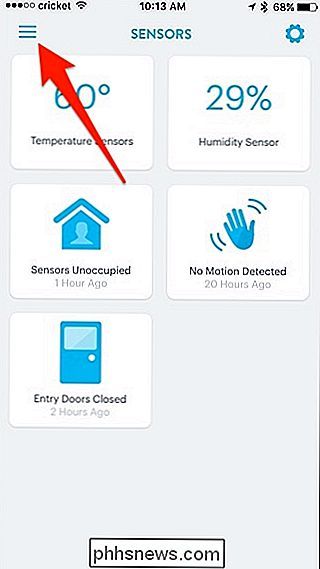
Tapez sur l'onglet "Robots" en bas
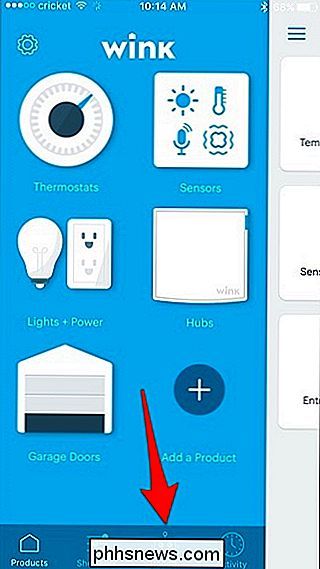
Tapez sur "Nouveau Robot"
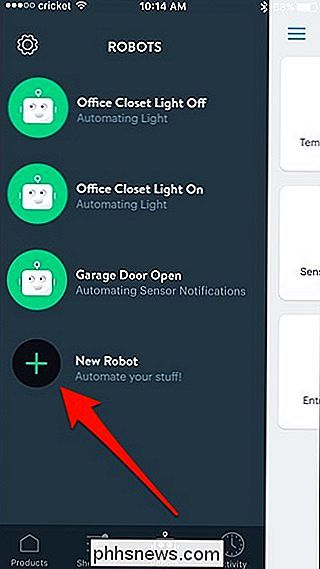
Vers le haut, tapez sur "Nouveau Robot" sous "Nom" pour donner un nom personnalisé au Robot.

Donnez-lui un nom qui décrit ce que fera le Robot, ce qui le rendra plus facile à identifier dans la liste des Robots lorsque vous finirez par créer un groupe au fil du temps. Appuyez sur "Terminé" lorsque vous avez terminé.
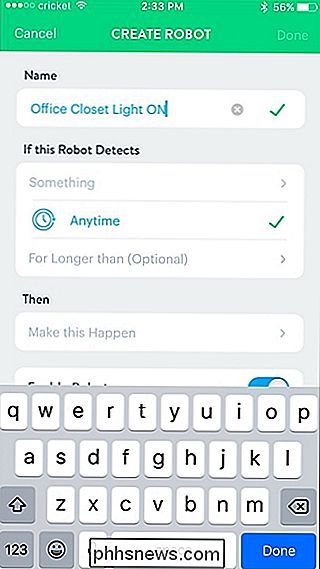
Ensuite, tapez sur "Quelque chose" dans la section "Si ce robot détecte"

Sélectionnez le périphérique qui déclenchera l'action. Dans ce cas, ce sera le détecteur de mouvement de mon placard de bureau.
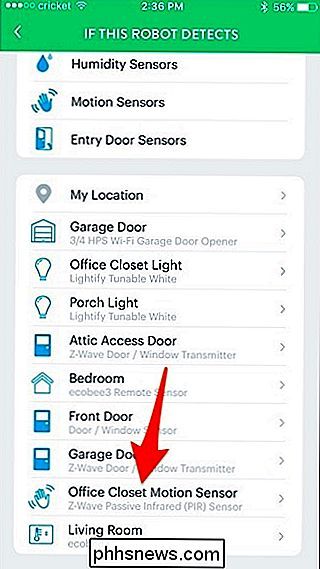
Tapez sur "Mouvement".
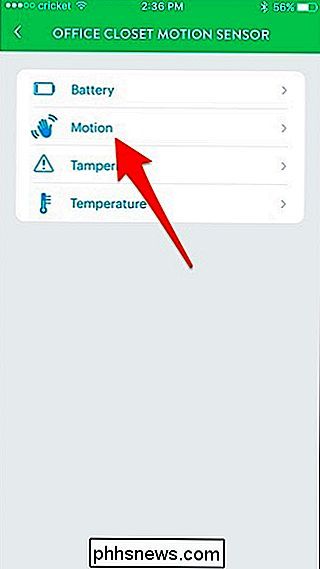
Assurez-vous que "Détecte le mouvement" est sélectionné puis cliquez sur "Enregistrer".
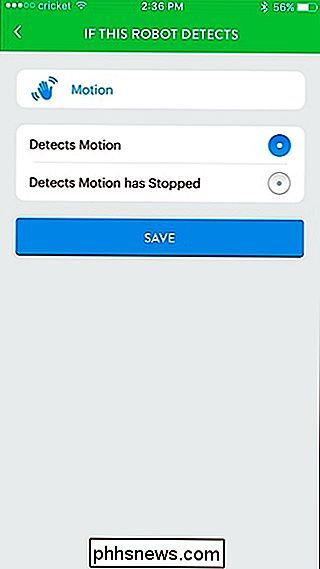
Je vais partir " Anytime "et l'option ci-dessous, car elle ne s'applique pas dans ma situation, mais cela vous permet essentiellement d'avoir le Robot activé pendant une période de temps spécifique pendant la journée.
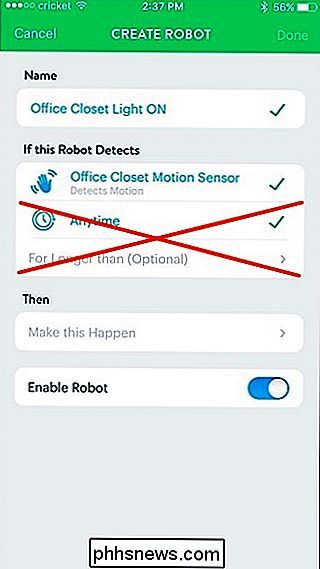
Ensuite, appuyez sur" Make this Happen " sous "Alors".
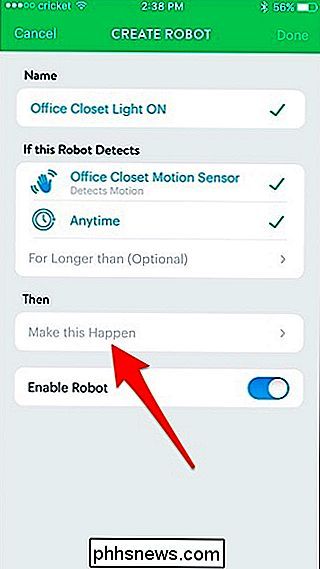
Sélectionnez l'appareil qui sera activé lorsque le détecteur de mouvement détecte un mouvement. Dans ce cas, la "Lampe de bureau".
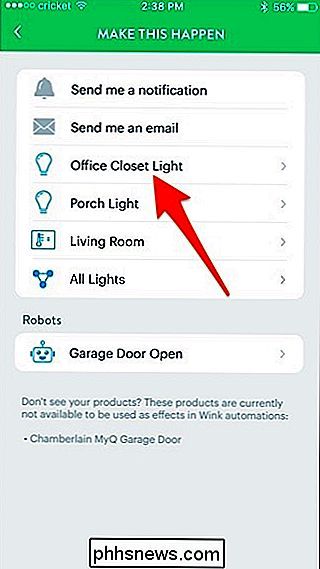
Appuyez sur "Oui", puis ajustez la luminosité là où vous le souhaitez, ainsi que la température de couleur si l'ampoule le supporte. Cliquez sur "Enregistrer" lorsque vous avez terminé.
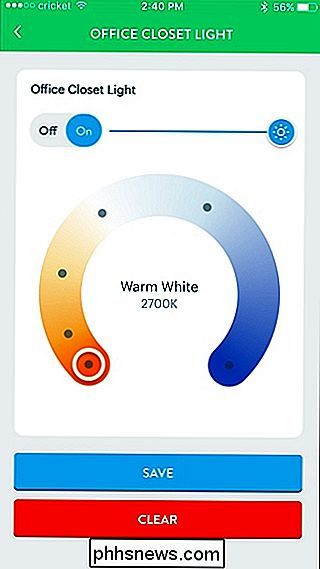
Appuyez sur "Terminé" dans le coin supérieur droit de l'écran.
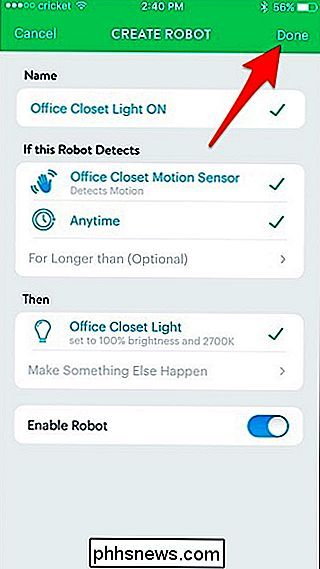
Votre Robot nouvellement créé apparaîtra dans la liste et sera prêt! Si jamais vous voulez le supprimer ou le désactiver temporairement, appuyez dessus et vous aurez ces options en bas.
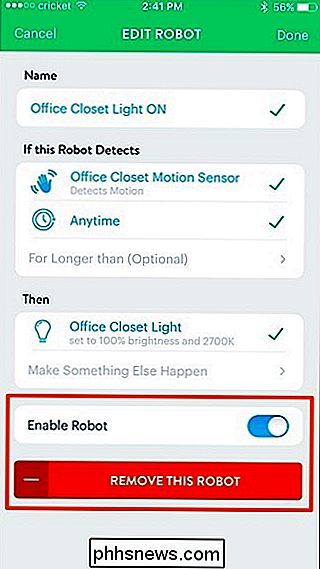
Bien sûr, vous devez également créer un autre robot pour éteindre la lumière après qu'il n'y a pas de mouvement détecté. Vous pouvez alors taper sur "Pour plus de (Facultatif)" pour choisir une durée
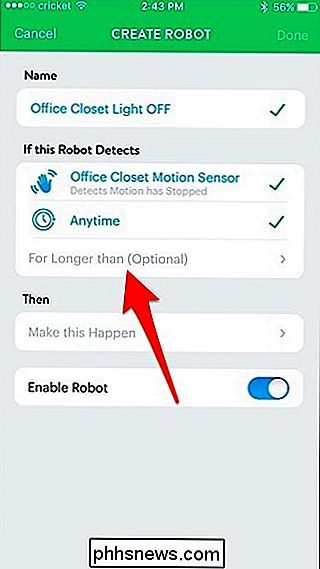
Choisissez une durée puis appuyez sur "Enregistrer".
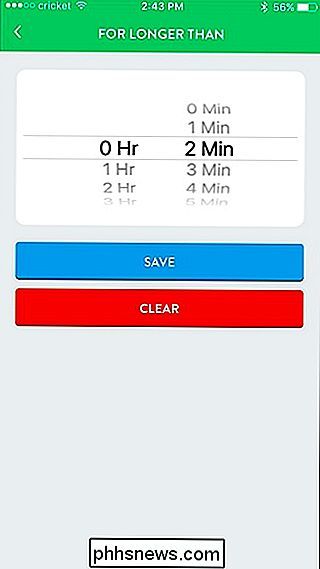
Ensuite, continuez à faire votre Robot en utilisant les étapes ci-dessus comme référence. Ce sera la même chose sauf que la lumière s'éteint cette fois-ci, au lieu de s'allumer.

Verrouillez votre Tech en 2018 avec ces résolutions
Si vous êtes une personne humaine qui se livre occasionnellement au commerce, les pirates vous ciblent probablement. Cette année, résolvez de faire quelque chose à ce sujet. Vous savez que vous devez mieux prendre soin de vos renseignements personnels, mais vous ne cessez pas de le faire. C'est compréhensible, mais c'est l'année où vous prenez votre sécurité dans vos propres mains.

Comment activer le décalage de nuit dans macOS pour réduire la fatigue oculaire
Le décalage de nuit est une nouvelle fonctionnalité introduite dans macOS Sierra 10.12.4, et vous le connaissez peut-être déjà si vous êtes un iOS utilisateur. Voici comment l'activer et le configurer sur votre Mac CONNEXION: Les meilleures nouvelles fonctionnalités de macOS Sierra (et comment les utiliser) Le décalage de nuit change la température de couleur de votre écran de sorte qu'il émet une lueur plus chaude qui est plus douce pour les yeux tard dans la nuit, puisque la teinte bleu vif qu'émet normalement un écran peut être assez dure après le coucher du soleil.



